Há várias razões pelas quais você pode precisar redefinir um iPhone ou iPad. Realizar a redefinição de um iPhone pode resolver diversos problemas de iOS e software, como falhas na inicialização, problemas com aplicativos, telas travadas, falhas nas atualizações e outros.
Um aspecto importante é que a redefinição de um iPhone normalmente apaga todos os dados do dispositivo, como fotos, vídeos, contatos e configurações pessoais.
Se você está buscando saber "Como redefinir meu iPhone sem perder dados", este guia fornece as principais técnicas para realizar a redefinição de um iPhone ou iPad sem perder informações. Além disso, você aprenderá a fazer backup e recuperar os dados do seu iPhone após realizar uma redefinição de fábrica.
Neste Artigo
-
- Preparativos: Como reiniciar o iPhone sem perder informações
- Reinicie seu iPhone sem apagar dados usando o Soft Reset
- Reinicie seu iPhone preservando dados com o backup do iCloud
- Reinicie seu iPhone mantendo os dados através do Modo de Recuperação
- Reinicie seu iPhone sem perder informações usando o backup do Google Drive
Qual é a diferença entre Soft Reset, Hard Reset e Factory Reset no iPhone?
Para redefinir um iPhone, você tem três tipos de redefinição à sua disposição. No seu dispositivo, é possível realizar uma redefinição suave, uma redefinição completa ou uma redefinição de fábrica.
Cada um desses três métodos de redefinição do iPhone influencia o sistema operacional de forma distinta e serve para resolver variados problemas do iOS. Então, quais são as diferenças entre eles?
| Categorias de redefinição do iPhone | Perda de dados (Sim ou Não) | Propósito |
| Soft Reset | Não | Resolve problemas comuns de software, como a lentidão de aplicativos. |
| Hard Reset | Não | Resolve problemas mais graves de software, como uma tela travada. |
| Factory Reset | Sim | Resolva questões complexas como o iPhone preso no logotipo da Apple. |
O que significa uma reinicialização suave em um iPhone? Uma reinicialização suave é essencialmente equivalente a reiniciar o iPhone. Você pode realizar esse procedimento se o seu iPhone estiver com desempenho lento ou apresentando problemas para abrir aplicativos. A reinicialização encerra todos os aplicativos ativos e pode resolver pequenos erros e problemas do sistema operacional.
Passos para realizar uma reinicialização suave em um iPhone/iPad:
- Pressione e segure o botão Liga/Desliga do iPhone e deslize para apagar o dispositivo.
- Use o botão liga/desliga para reiniciar seu iPhone e depois reinicie o aparelho.
Um Hard Reset é indicado para problemas graves do iOS, como a tela preta ou branca do iPhone. Esse tipo de reinicialização, conhecido como reinicialização forçada, encerra todos os aplicativos abertos e desliga o dispositivo. Depois, ele reverte o dispositivo para as configurações padrão da versão do iOS instalada.
Passos para realizar um hard reset em um iPhone/iPad:
1. Para iPhone 8 e versões mais recentes:
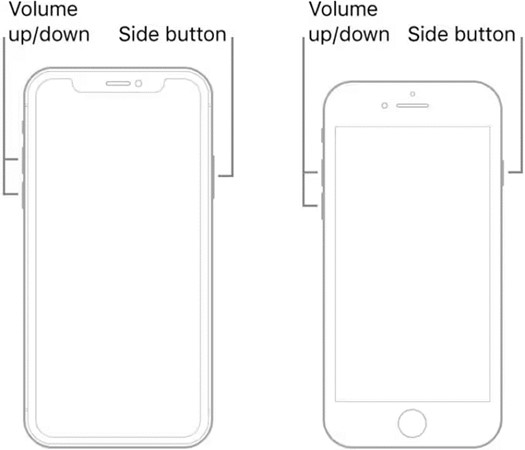
- Pressione e solte o botão Aumentar volume.
- Pressione e solte o botão Diminuir volume.
- Mantenha pressionado o botão Lateral até que o logotipo da Apple apareça na tela. Em seguida, permita que o iPhone reinicie.
2. Para iPhone 7 e 7 Plus:
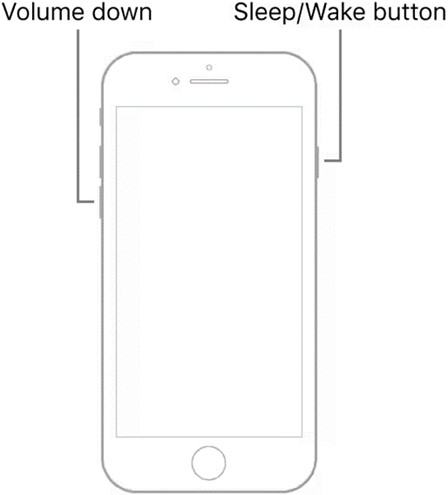
- Pressione simultaneamente o botão Repousar/Despertar e o botão Diminuir volume por aproximadamente 10 segundos.
- Espere até que o iPhone vibre e a tela se torne preta. Liberte os botões quando o iPhone reiniciar e mostrar o logotipo da Apple.
3. Para iPhone 6S, iPhone SE (1ª geração) e modelos mais antigos:
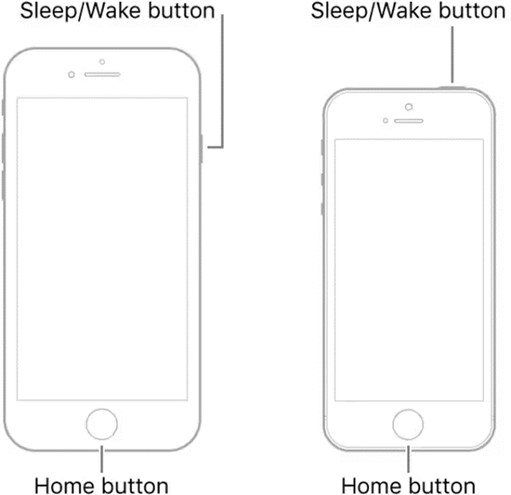
- Mantenha pressionados simultaneamente o botão Sleep/Wake e o botão Home por 10 segundos.
- Liberte os botões quando o logotipo da Apple surgir na tela e deixe o dispositivo reiniciar.
A Redefinição de fábrica é o tipo mais completo de reset em dispositivos Apple, utilizado quando outras soluções não funcionam ou se você pretende vender o aparelho. Isso acontece porque uma redefinição de fábrica remove todos os dados do dispositivo, incluindo fotos, vídeos e configurações pessoais.
Uma redefinição de fábrica restaura o dispositivo ao seu estado original, por isso é crucial salvar os dados do seu iPhone em um PCantes de realizar o reset.
Passos para restaurar um iPhone/iPad às configurações de fábrica:
- Acesse Configurações e selecione Geral.
- Desça a tela e selecione Transferir ou redefinir o iPhone.
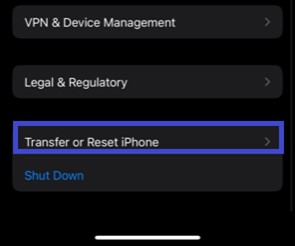
- Selecione Redefinir todas as configuraçõese digite a senha do seu iPhone para confirmar a ação. Para apagar todos os dados durante o reset, escolha Apagar todo o conteúdo e configurações. Depois, insira a senha do seu iPhone.
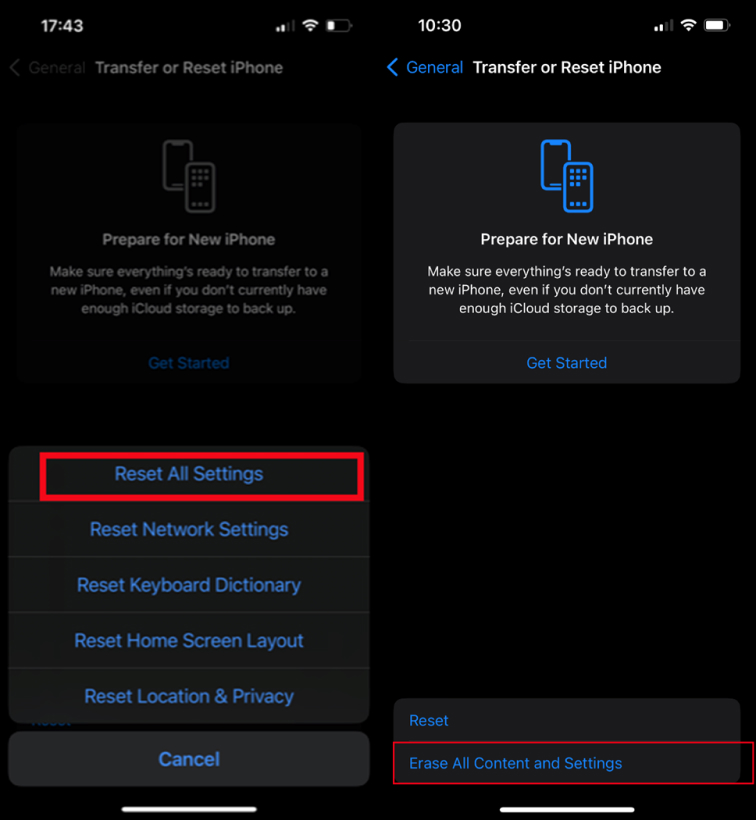
Qual é o método para reiniciar meu iPhone preservando os dados?
Qual é o efeito de reiniciar um iPhone? Isso varia conforme o tipo de redefinição que você escolheu. Enquanto todas as redefinições reiniciam o iPhone, somente a redefinição de fábrica remove os dados do dispositivo. Entretanto, antes de qualquer redefinição, é recomendável salvar os dados do seu iPhone para prevenir a perda acidental de informações.
Preparativos: Como reiniciar o iPhone sem perder informações
É importante fazer um backup dos dados do seu iPhone antes de proceder com a redefinição. Fazer backup dos dados no computador é aconselhável devido à sua rapidez, segurança e capacidade de armazenamento.
A ferramenta Wondershare MobileTrans - Backup & Restore é ideal para iPhones e iPads, pois suporta todos os dispositivos iOS, incluindo o iPhone 15. O MobileTrans possibilita o backup de mais de 10 categorias de dados do iPhone no PC, como fotos, gravações de voz, mensagens do WhatsApp, músicas e outros.
Wondershare MobileTrans
Realize o backup dos seus dados no PC de forma simples
- • Garantia de que nenhum dado será perdido. Proteção contra vazamentos de informações.
- • Compatível com diversos tipos de dados, como documentos, imagens, vídeos, aplicativos e contatos.
- • Funciona com uma ampla gama de dispositivos Android e iOS.

 4.5/5 Excellent
4.5/5 ExcellentInstale o Wondershare MobileTrans no seu PC e siga os passos a seguir para transferir os dados do seu iPhone para o PC:
- Abra o MobileTrans no PC e ligue seu iPhone ao computador usando um cabo USB. Escolha a opção Phone Backup & Restore no painel do MobileTrans.

- Escolha os arquivos que você deseja salvar do seu iPhone para o PC. Depois, clique em Iniciar.

- O MobileTrans enviará uma notificação quando o backup do iPhone for finalizado.

Certifique-se de conectar seu dispositivo e ter seu ID Apple e senha prontos antes de realizar a redefinição.
Reinicie seu iPhone sem apagar dados usando o Soft Reset
A redefinição mais segura para evitar perda de dados no iPhone é a redefinição suave. Com isso em mente, veja como realizar uma redefinição suave em um iPhone.
- Desative seu iPhone pressionando o botão Liga/Desliga e movendo o Controle Deslizante de Desligamento.
- Espere alguns minutos. Em seguida, reinicie seu iPhone mantendo pressionado o Botão Power até o logotipo da Apple aparecer.
Permita que seu iPhone reinicie; todos os dados permanecerão no dispositivo, pois a reinicialização suave não apaga informações.
Reinicie seu iPhone preservando dados com o backup do iCloud
O backup via iCloud é uma excelente opção para redefinir um iPhone sem perder informações, especialmente para uma redefinição de fábrica. O iCloud serve como a solução padrão de backup em nuvem para aparelhos Apple, permitindo que você armazene todos os dados do seu iPhone na nuvem.
Após concluir o backup, você pode proceder com a redefinição do iPhone e, posteriormente, restaurar todos os dados do iCloud. Aqui está o método para redefinir seu iPhone sem perder dados utilizando o backup do iCloud:
- Primeiramente, é necessário realizar o backup do seu iPhone no iCloud. Conecte seu iPhone a uma rede Wi-Fi e assegure-se de que ele está online.
- Acesse Configurações e selecione Seu Nome/ID Apple no topo da tela. Em seguida, toque em iCloud e selecione Backup do iCloud.
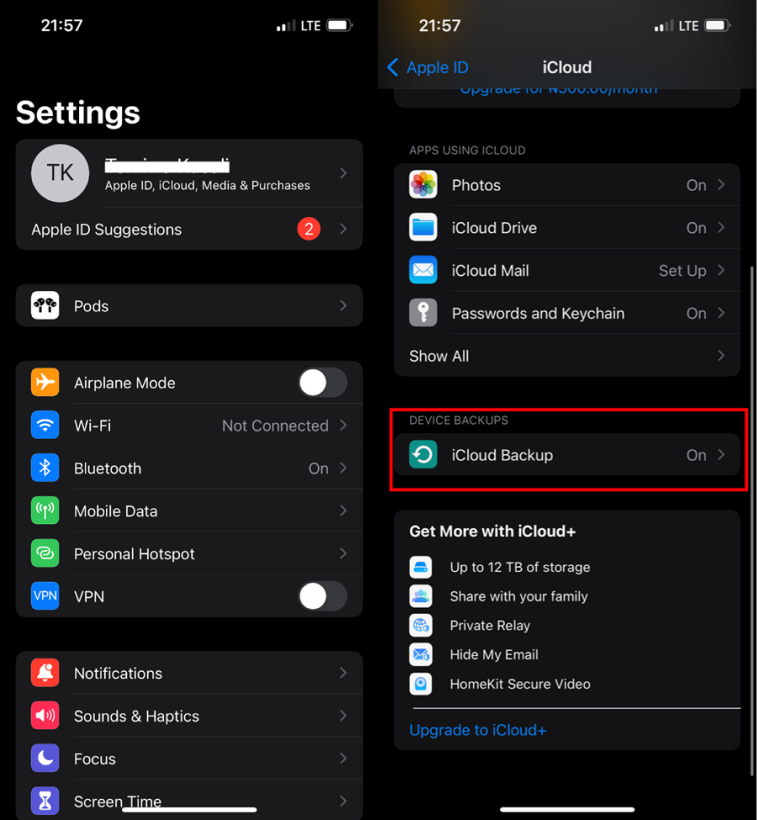
- Pressione Fazer backup agora para armazenar seus dados na nuvem. Caso seu espaço de armazenamento no iCloud seja insuficiente para o backup dos dados do iPhone, será necessário atualizar seu plano de armazenamento.
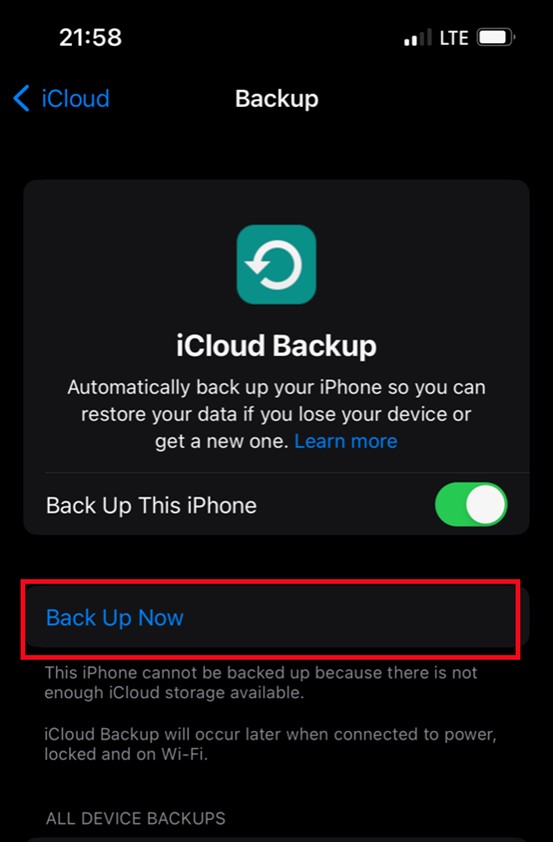
- Depois que o backup estiver completo, siga os passos mencionados acima para realizar qualquer tipo de reinicialização no seu iPhone.
- Depois de redefinir seu iPhone, acesse Configurações e vá para Armazenamento iCloud.
- Selecione Backup do iCloud e desça até a seção Backups de todos os dispositivos. Selecione o arquivo de backup mais recente que você quer restaurar para o iPhone e espere a conclusão da restauração do iCloud.
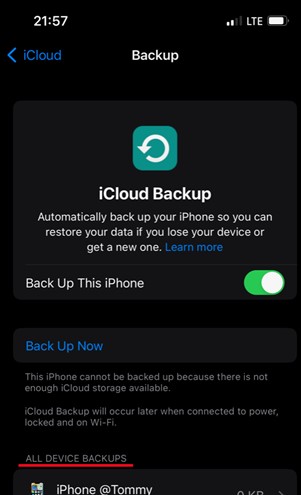
Nota: o tempo necessário para o backup do iCloud pode variar com base na quantidade de dados do iPhone e na qualidade da sua conexão Wi-Fi. Evite desconectar seu dispositivo para prevenir a perda de dados enquanto o backup do iCloud está em andamento.
Reinicie seu iPhone mantendo os dados através do Modo de Recuperação
Uma alternativa para redefinir seu iPhone sem perder dados é usar o modo de recuperação através do iTunes no seu computador Windows ou Macbook.
Talvez você esteja se perguntando: "A redefinição pelo iTunes não exclui todas as informações do meu iPhone?" Sim, ao redefinir um iPhone/iPad com o iTunes no seu computador, todos os dados e configurações serão apagados.
Todavia, o iTunes realiza um backup do seu iPhone antes da redefinição, permitindo que você restaure o dispositivo ao seu estado anterior após a redefinição ser concluída.
Veja como reverter seu iPhone sem perder informações usando o modo de recuperação ou o iTunes:
- Faça o download e abra a versão mais recente do iTunes no seu computador, e conecte seu iPhone ao PC usando um cabo USB.
- Primeiro, pressione o botão Aumentar volume, seguido pelo botão Diminuir volume. Mantenha pressionado o botão Liga/Desliga até que a mensagem “Conectar ao iTunes” seja exibida na tela.

- Vá para a seção Resumo no iTunes e selecione o ícone do seu iPhone.
- Selecione Restaurar iPhone e opte pelo backup que deseja restaurar. Depois, confirme clicando em Restaurar.
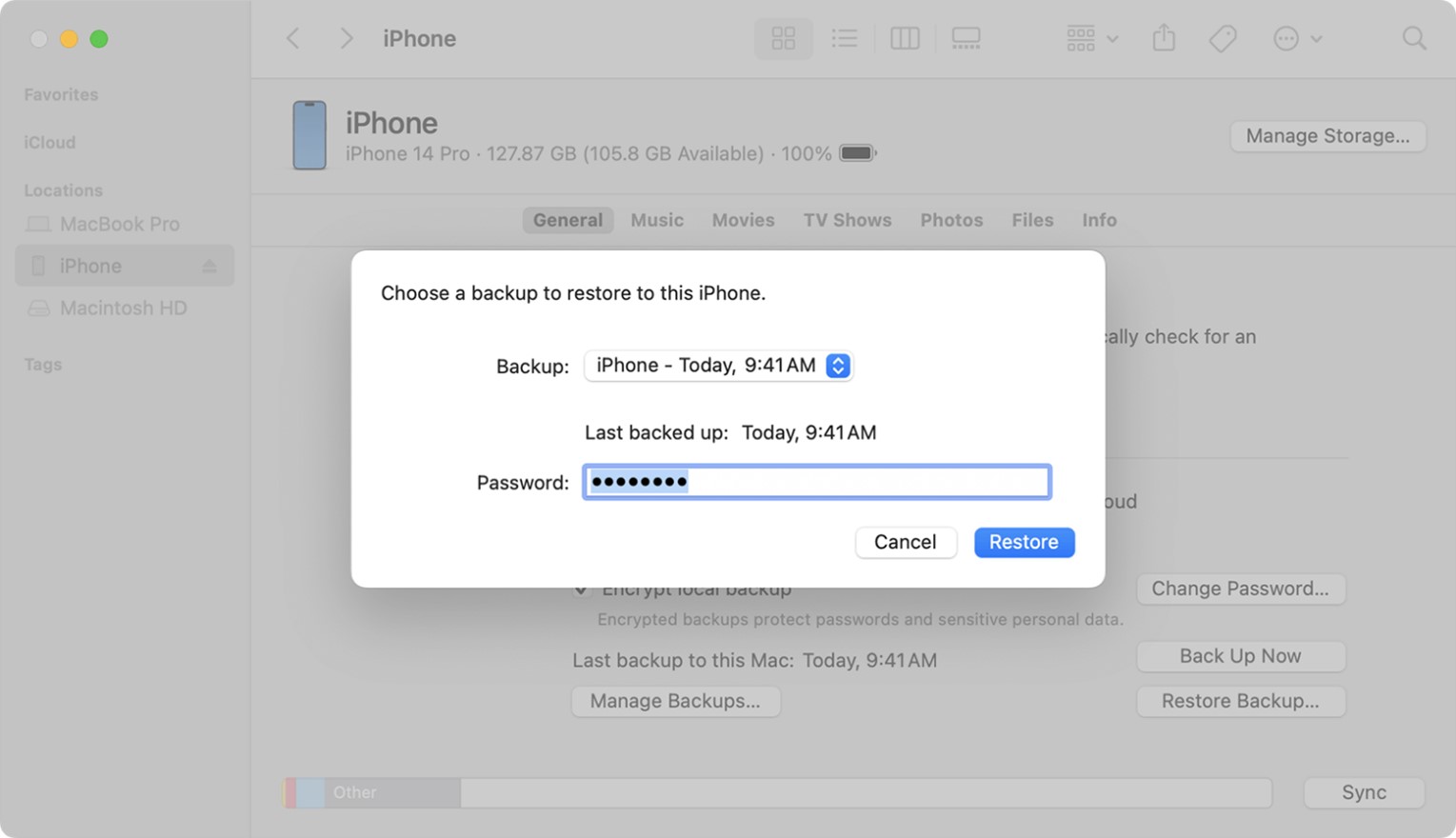
O iTunes fará a redefinição do seu iPhone e restaurará o backup mais recente disponível no iTunes.
Reinicie seu iPhone sem perder informações usando o Google One
O Google One oferece uma opção para salvar os dados do seu iPhone na nuvem antes de realizar uma redefinição. Apesar de o Google One não ser a solução de backup em nuvem padrão para iPhones, ele também permite fazer backup de dados como fotos, contatos e calendários, oferecendo até 100 GB de armazenamento.
Após salvar o backup do seu iPhone no Google One, você pode proceder com a redefinição e restaurar o backup sem o risco de perder seus dados.
Veja a seguir como reiniciar um iPhone sem perder dados usando o Google One:
- Instale o aplicativo Google One no seu iPhone e conecte-o a uma rede Wi-Fi confiável.
- Toque em Menu no canto superior esquerdo e selecione Configurações.
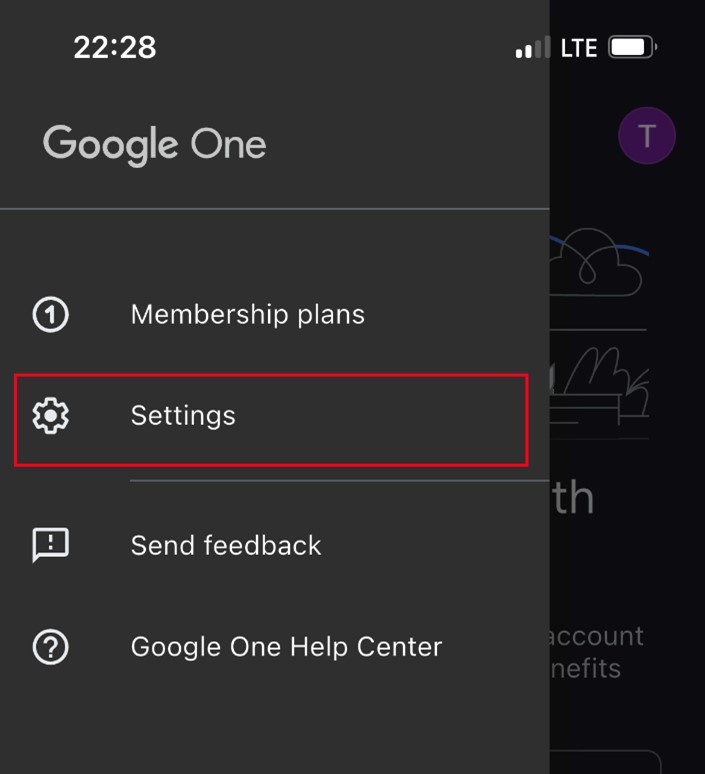
- No menu de Configurações, escolha Configurações de sincronização e vá para a seção Opções de sincronização.
- Escolha o tipo de dados do iPhone que você quer salvar na sua conta do Google. Para salvar sua mídia, selecione Fotos e vídeos e você será levado ao Google Fotos.
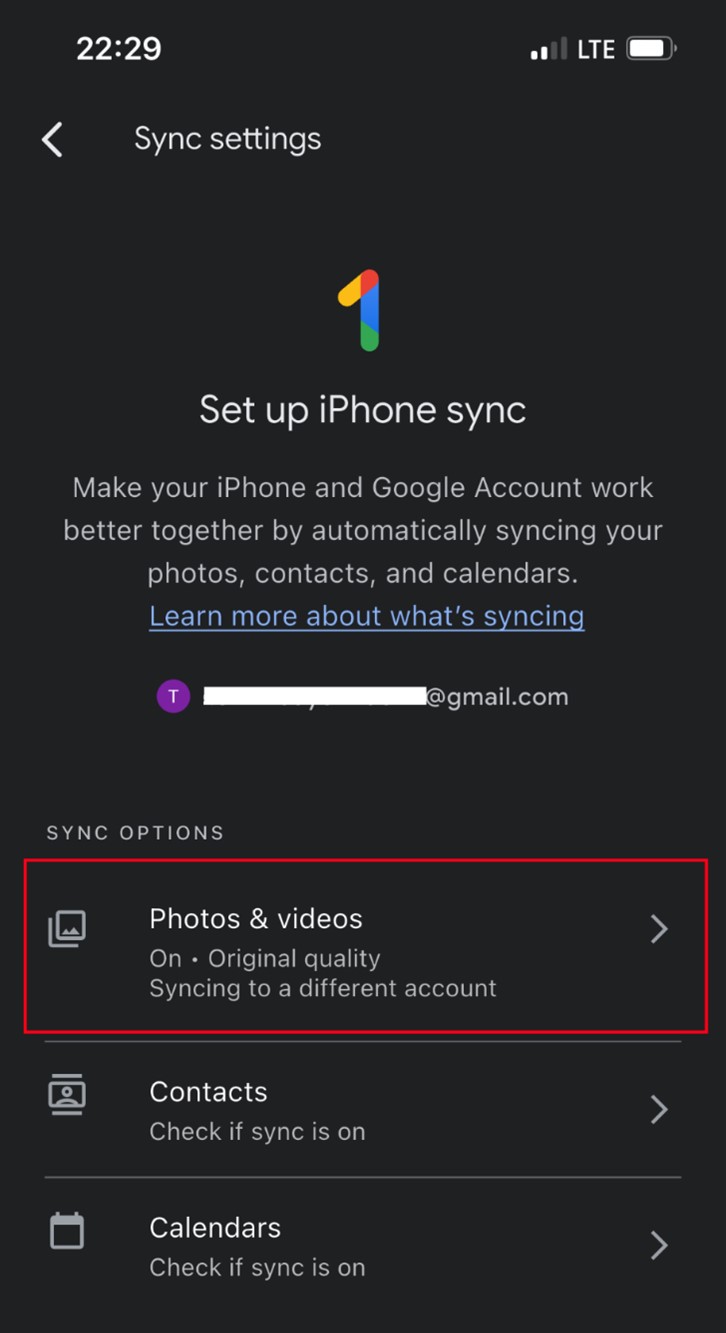
- Após a conclusão do backup e sincronização, os dados do seu iPhone serão armazenados na conta do Google e estarão disponíveis em todos os dispositivos associados.
- Depois, siga as instruções anteriores para redefinir o seu iPhone e reinicie o aparelho. Acesse Configurações e selecione E-mail.
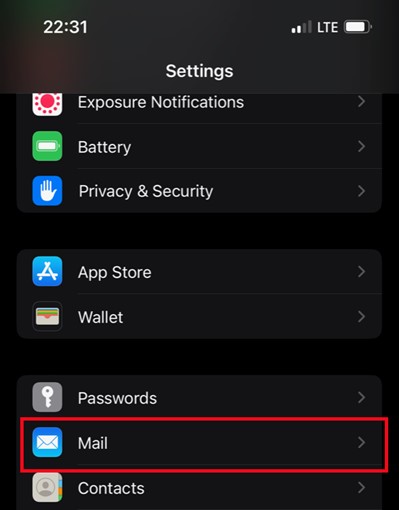
- Clique em Contas e depois em Adicionar conta. Selecione Google e forneça seu e-mail do Gmail e senha. Os dados serão automaticamente recuperados para o seu iPhone.
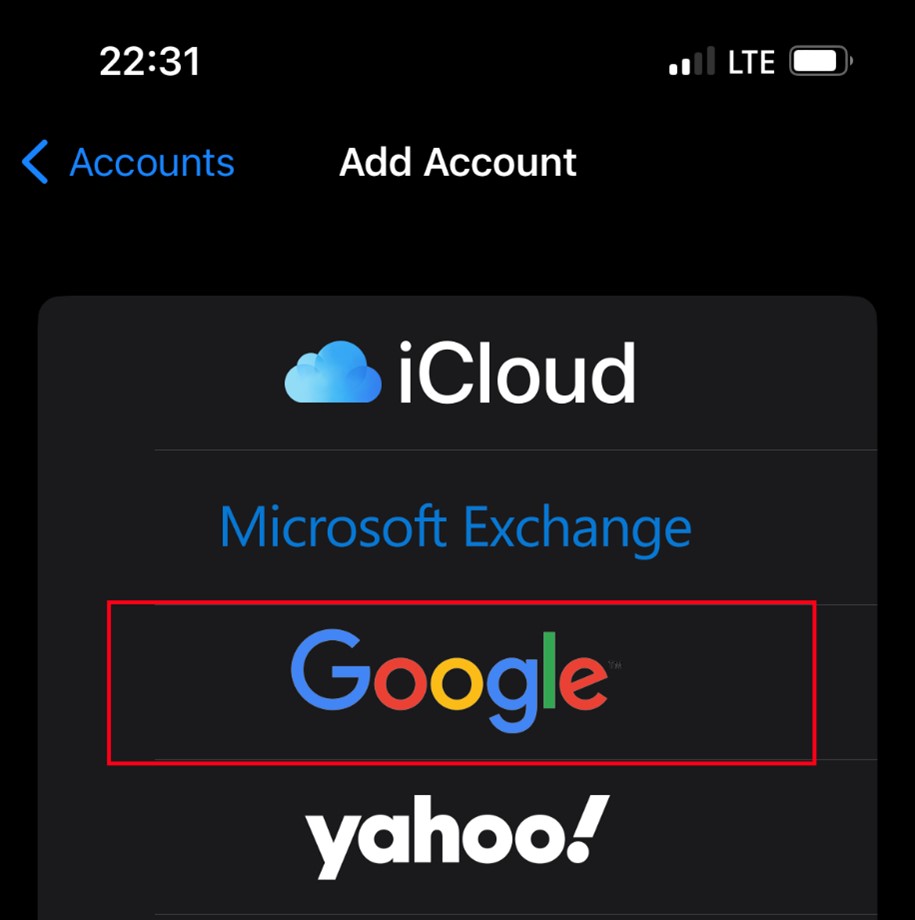
Como alternativa, você pode acessar o Google One ou o Google Fotos. Depois, escolha os arquivos que deseja recuperar para seu iPhone após a redefinição e siga as orientações na tela para restaurar os dados.
Conclusão
Resumidamente, você pode redefinir seu iPhone sem perder informações. Basta criar um backup dos dados atuais do seu iPhone; após a redefinição, você poderá restaurar os dados a partir desse backup.
Tenha em mente que uma reinicialização suave não elimina seus dados, enquanto uma redefinição de fábrica apagará todos os dados. Os dados do seu iPhone podem ser salvos em seu PC, iCloud, Google Drive ou outros serviços de armazenamento em nuvem. Entretanto, o backup de um iPhone no PC oferece uma forma mais conveniente de acesso e recuperação.

 4.5/5 Excelente
4.5/5 ExcelentePerguntas Frequentes
-
Uma redefinição de iPhone apaga todos os dados?
Redefinir um iPhone não remove todos os dados por padrão. Apenas a redefinição de fábrica remove completamente os dados e configurações pessoais do iPhone. É recomendável salvar todos os dados do seu iPhone em um PC antes de realizar qualquer tipo de redefinição. Esse procedimento é a forma mais eficaz de prevenir a perda irreversível de dados no seu dispositivo. -
Qual é o número máximo de vezes que posso redefinir meu iPhone?
Você pode redefinir seu iPhone quantas vezes precisar, pois isso não causa desgaste ao dispositivo. A redefinição do iPhone é uma técnica de resolução de problemas que pode solucionar diferentes falhas do iOS no aparelho.


